Visual Studio 2022 を使って作成する ASP.NET Core MVC アプリで、データベースのテーブル一覧を表示し、その中の項目を選択すると、その詳細を Bootstrap5 の Modal を利用して表示する方法を書きます。
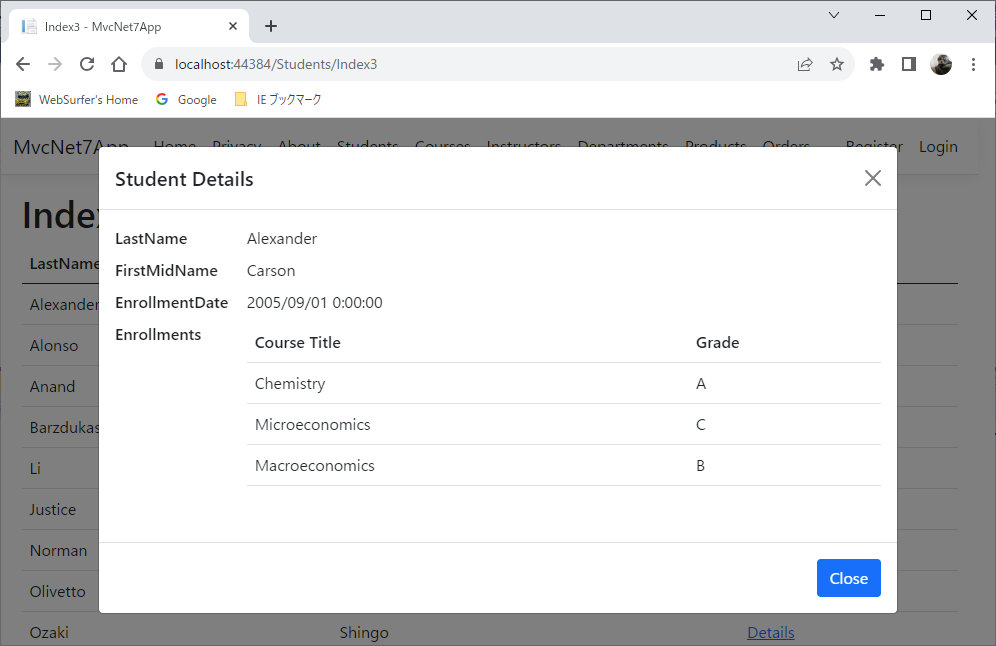
この記事ではターゲットフレームワークを .NET 7.0 としています。.NET 5.0 以前をターゲットフレームワークとして作成したプロジェクトでは Bootstrap のバージョンが異なるので注意してください。
この記事のベースとしたアプリは、Microsoft のチュートリアル「CRUD 機能を実装する」です。そのアプリの Student テーブルのレコード一覧を表示する Index ページと各レコードの詳細を表示する Details ページを使います。
チュートリアルでは、Index ページに一覧表示されている各項目の右横のアクションリンク Details をクリックすると、別ページ Details に遷移し、遷移した Details ページ上で選択した項目の詳細を表示するようになっています。チュートリアルの「Details ビューに登録を追加する」セクションの下の方の画像を見てください。
それを、別ページ Details に遷移しないで、この記事の上の画像のように Index ページ上で Bootstrap Modal 内に詳細を表示するようにしてみます。
Bootstrap については、Visual Studio 2022 のテンプレートで、ターゲットフレームワーク .NET 7.0 として作成した ASP.NET Core MVC アプリのプロジェクトに Bootstrap.js, Boorstrap.css v5.1.0 が含まれています。Bootstrap Modal を使うために必要なものもそれらの中に含まれているので何も追加する必要はありません。
レイアウトページ _Layout.cshtml にはプロジェクトの Bootstrap.js, Boorstrap.css を参照する link タグ、script タグが含まれていますので、スキャフォールディングの際 _Layout.cshtml を使用するように設定すれば、それらが参照されるようになります。
Bootstrap5 Modal の詳しい説明は Bootstrap のドキュメント「Modal (モーダル)」にあります。普通の html + css + javascript のページに Bootstrap5 Modal を組み込むなら、そのドキュメントから十分な情報が得られると思います。
ASP.NET Core MVC アプリに、Bootstrap5 Modal を組み込んで、Index ページにのアクションリンクをクリックして詳細データを取得し、Index ページ上で Modal に表示するにはどうしたらいいかというのががこの記事のポイントで、それを以下に述べます。
まずコントローラーのアクションメソッドですが、Index はチュートリアルのものと全く同じ、Details も最後の一行で部分ビューを返すように変更する以外はチュートリアルのものと同じです。
コードは以下の通りとなります。この記事ではアクションメソッドの名前を Index3, Details3 としています。
using Microsoft.AspNetCore.Mvc;
using Microsoft.EntityFrameworkCore;
using MvcNet7App.Data;
using MvcNet7App.Models;
namespace MvcNet7App.Controllers
{
public class StudentsController : Controller
{
private readonly SchoolContext _context;
public StudentsController(SchoolContext context)
{
_context = context;
}
// Student のレコード一覧を取得しビューに渡す
public async Task<IActionResult> Index3()
{
return _context.Students != null ?
View(await _context.Students.ToListAsync()) :
Problem("Entity set 'SchoolContext.Students' is null.");
}
// 詳細を表示する部分ビュー用のアクションメソッド
public async Task<IActionResult> Details3(int? id)
{
if (id == null || _context.Students == null)
{
return NotFound();
}
//var student = await _context.Students
// .FirstOrDefaultAsync(m => m.ID == id);
var student = await _context.Students
.Include(s => s.Enrollments)
.ThenInclude(e => e.Course)
.AsNoTracking()
.FirstOrDefaultAsync(m => m.ID == id);
if (student == null)
{
return NotFound();
}
// 部分ビューを返すように変更
return PartialView(student);
}
}
}
次に、上の Index アクションメソッドに対応するビューですが、スキャフォールディングで自動生成されたコードに (1) Modal 部分を実装、(2) Details アクションリンクを JavaScript のメソッドを呼び出すよう変更、(3) fetch API でサーバーに要求を出し、応答として返される部分ビューを Modal 内の div 要素に書き込んだ後 Modal を表示する JavaScript のメソッドを追加します。
コードは以下の通りです。Modal 部分は Bootstrap 5 のドキュメント「Modal (モーダル)」の「Static backdrop」セクションのサンプルコードをコピペし、若干修正をして利用しています。詳細を書き込む div 要素に id="details" を追加したこと、デフォルトの "medium" サイズでは幅が足らないので CSS に modal-lg を追加したこと、Understood ボタンは削除したことが主な違いです。
@model IEnumerable<MvcNet7App.Models.Student>
@{
ViewData["Title"] = "Index3";
}
<h1>Index3</h1>
<!-- (1) Modal 部分を実装 -->
<div class="modal fade"
id="staticBackdrop"
data-bs-backdrop="static"
data-bs-keyboard="false" tabindex="-1"
aria-labelledby="staticBackdropLabel"
aria-hidden="true">
<div class="modal-dialog modal-lg">
<div class="modal-content">
<div class="modal-header">
<h5 class="modal-title"
id="staticBackdropLabel">
Student Details
</h5>
<button type="button"
class="btn-close"
data-bs-dismiss="modal"
aria-label="Close">
</button>
</div>
<div class="modal-body" id="details">
...
</div>
<div class="modal-footer">
<button type="button"
class="btn btn-primary"
data-bs-dismiss="modal">
Close
</button>
</div>
</div>
</div>
</div>
<table class="table">
<thead>
<tr>
<th>
@Html.DisplayNameFor(model => model.LastName)
</th>
<th>
@Html.DisplayNameFor(model => model.FirstMidName)
</th>
<th></th>
</tr>
</thead>
<tbody>
@foreach (var item in Model)
{
<tr>
<td>
@Html.DisplayFor(modelItem => item.LastName)
</td>
<td>
@Html.DisplayFor(modelItem => item.FirstMidName)
</td>
<td>
@* (2) クリックで JavaScript の showDetails
を呼び出す。引数には Student の ID を渡す *@
<a href="javascript:showDetails(@item.ID)">
Details
</a>
</td>
</tr>
}
</tbody>
</table>
@section Scripts {
<script type="text/javascript">
// (3) fetch API でサーバーに要求を出し、応答として返される
// 部分ビューを Modal 内の div 要素に書き込んだ、後 Modal を
// 表示する
// Modal を表示するためのヘルパーメソッド
const showBootstrapModal = () => {
// staticBackdrop は Modal の div 要素の id
let divModal = document.getElementById('staticBackdrop');
let myModal = new bootstrap.Modal(divModal);
myModal.show();
}
const showDetails = async (id) => {
// 部分ビュー用アクションメソッドの url
// id は Student テーブルのレコードの ID
const url = "/Students/Details3/" + id;
// Student 詳細を��示する Modal 内の div 要素
const resultDiv = document.getElementById('details');
const response = await fetch(url);
if (response.ok) {
// 部分ビューのテキストを取得
const text = await response.text();
// テキストを Modal 内の div 要素に書き込み
resultDiv.innerHTML = text;
// Modal を表示
showBootstrapModal();
}
}
</script>
}
最後に、Details アクションメソッドに対応する部分ビューですが、以下の通りとなっています。チュートリアルで自動生成されたコードから部分ビューに不要な部分を削除しただけです。
@model MvcNet7App.Models.Student
<div>
<dl class="row">
<dt class="col-sm-2">
@Html.DisplayNameFor(model => model.LastName)
</dt>
<dd class="col-sm-10">
@Html.DisplayFor(model => model.LastName)
</dd>
<dt class="col-sm-2">
@Html.DisplayNameFor(model => model.FirstMidName)
</dt>
<dd class="col-sm-10">
@Html.DisplayFor(model => model.FirstMidName)
</dd>
<dt class="col-sm-2">
@Html.DisplayNameFor(model => model.EnrollmentDate)
</dt>
<dd class="col-sm-10">
@Html.DisplayFor(model => model.EnrollmentDate)
</dd>
<dt class="col-sm-2">
@Html.DisplayNameFor(model => model.Enrollments)
</dt>
<dd class="col-sm-10">
<table class="table">
<tr>
<th>Course Title</th>
<th>Grade</th>
</tr>
@foreach (var item in Model.Enrollments)
{
<tr>
<td>
@Html.DisplayFor(modelItem => item.Course.Title)
</td>
<td>
@Html.DisplayFor(modelItem => item.Grade)
</td>
</tr>
}
</table>
</dd>
</dl>
</div>